Win10老游戏兼容性设置详细攻略
时间:2025-05-29 08:27:26 367浏览 收藏
在现代电脑上运行老游戏时,常常会遇到兼容性问题。本文将详细介绍如何通过简单的设置,让你在Win10系统上重温经典游戏的乐趣。首先,右键点击游戏图标,选择“属性”,进入“兼容性”选项卡,勾选“以兼容模式运行这个程序”并选择合适的系统版本。接着,勾选“以管理员身份运行此程序”,并在控制面板中启用“DirectPlay”组件。通过这些步骤,你的老游戏将焕发新生,重拾童年的美好回忆。
让我们回到那些令人怀念的经典游戏时代吧!如今,由于硬件和系统的升级,很多早期的游戏已经无法在现代电脑上正常运行了。不过不用担心,通过一些小技巧,你依然可以重温童年的快乐时光。接下来,小编将教你如何解决兼容性问题,让老旧游戏在新电脑上焕发新生。
操作步骤如下:
1、首先,用鼠标右键点击你想玩的老游戏图标,然后选择“属性”。在弹出的窗口中,切换到顶部的“兼容性”选项卡。
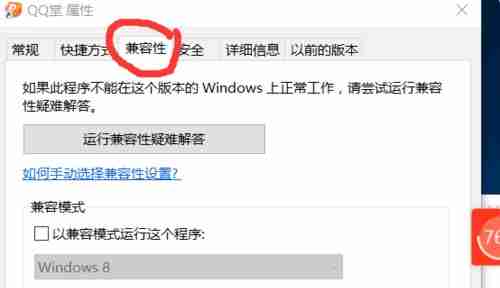
2、接下来,在兼容模式设置中勾选“以兼容模式运行这个程序”,并从下拉菜单中选择一个适合的系统版本。
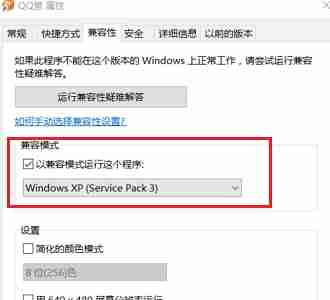
4、同时,别忘了勾选下方的“以管理员身份运行此程序”,这样可以确保程序获得足够的权限来正常工作。完成设置后,点击“应用”并保存更改。
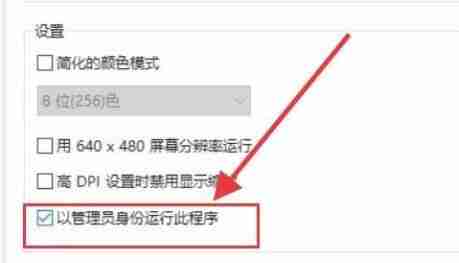
5、随后,打开控制面板,找到“程序和功能”模块。
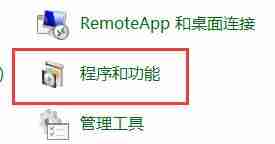
6、接着,点击左侧的“启用或关闭Windows功能”。
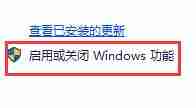
7、在弹出的列表里,找到旧版组件中的“DirectPlay”,将其勾选,并点击“确定”按钮完成安装。

按照上述方法操作后,相信你的老游戏就能顺利启动啦!赶紧试试看吧。
今天带大家了解了的相关知识,希望对你有所帮助;关于文章的技术知识我们会一点点深入介绍,欢迎大家关注golang学习网公众号,一起学习编程~
-
501 收藏
-
501 收藏
-
501 收藏
-
501 收藏
-
501 收藏
-
376 收藏
-
486 收藏
-
197 收藏
-
479 收藏
-
284 收藏
-
328 收藏
-
294 收藏
-
300 收藏
-
391 收藏
-
482 收藏
-
326 收藏
-
418 收藏
-

- 前端进阶之JavaScript设计模式
- 设计模式是开发人员在软件开发过程中面临一般问题时的解决方案,代表了最佳的实践。本课程的主打内容包括JS常见设计模式以及具体应用场景,打造一站式知识长龙服务,适合有JS基础的同学学习。
- 立即学习 543次学习
-

- GO语言核心编程课程
- 本课程采用真实案例,全面具体可落地,从理论到实践,一步一步将GO核心编程技术、编程思想、底层实现融会贯通,使学习者贴近时代脉搏,做IT互联网时代的弄潮儿。
- 立即学习 516次学习
-

- 简单聊聊mysql8与网络通信
- 如有问题加微信:Le-studyg;在课程中,我们将首先介绍MySQL8的新特性,包括性能优化、安全增强、新数据类型等,帮助学生快速熟悉MySQL8的最新功能。接着,我们将深入解析MySQL的网络通信机制,包括协议、连接管理、数据传输等,让
- 立即学习 500次学习
-

- JavaScript正则表达式基础与实战
- 在任何一门编程语言中,正则表达式,都是一项重要的知识,它提供了高效的字符串匹配与捕获机制,可以极大的简化程序设计。
- 立即学习 487次学习
-

- 从零制作响应式网站—Grid布局
- 本系列教程将展示从零制作一个假想的网络科技公司官网,分为导航,轮播,关于我们,成功案例,服务流程,团队介绍,数据部分,公司动态,底部信息等内容区块。网站整体采用CSSGrid布局,支持响应式,有流畅过渡和展现动画。
- 立即学习 485次学习
